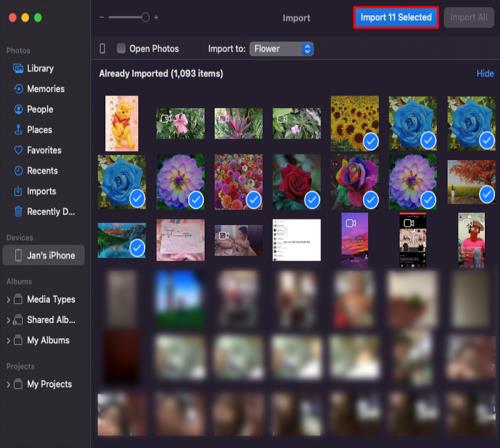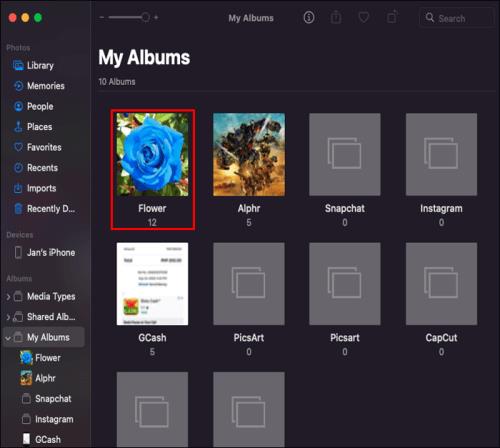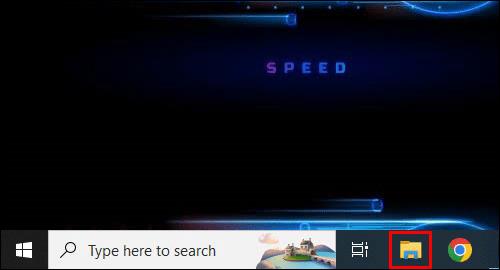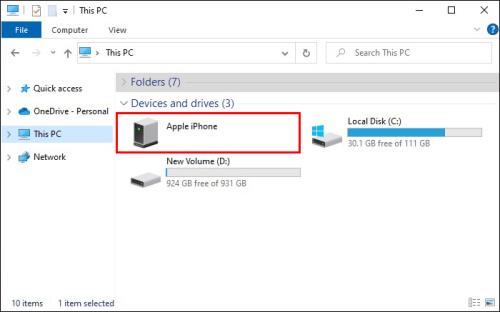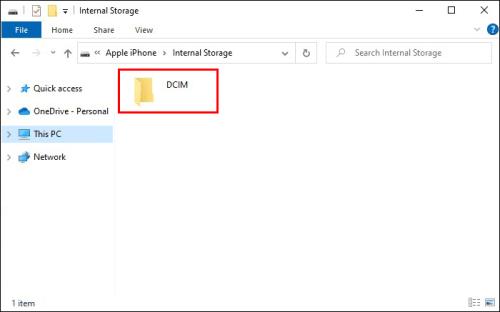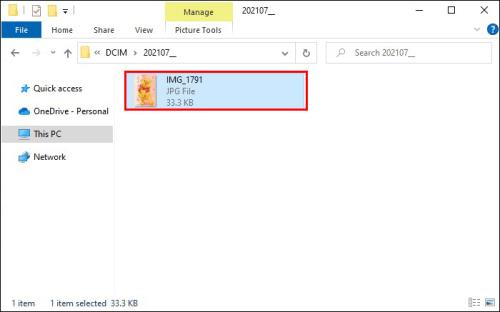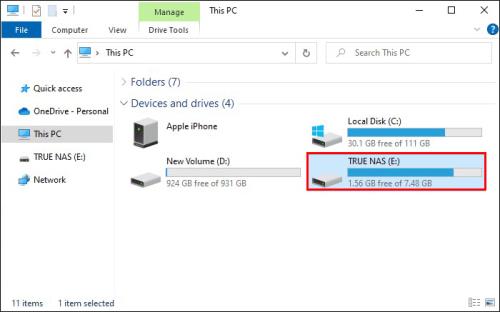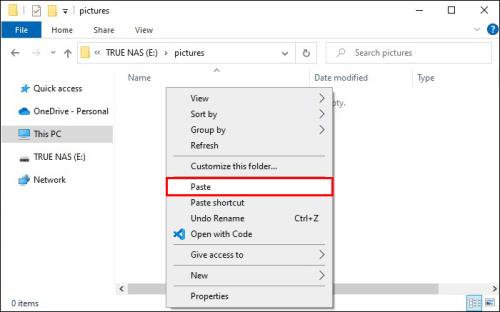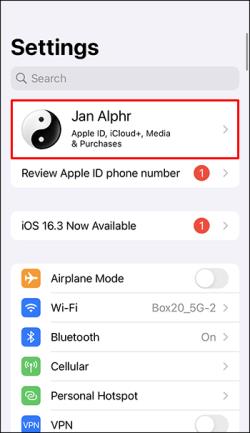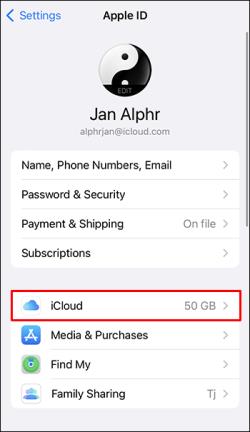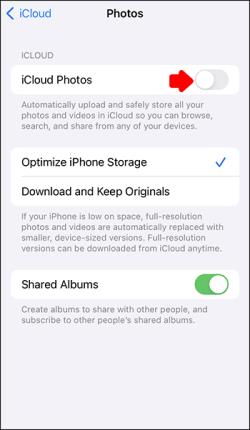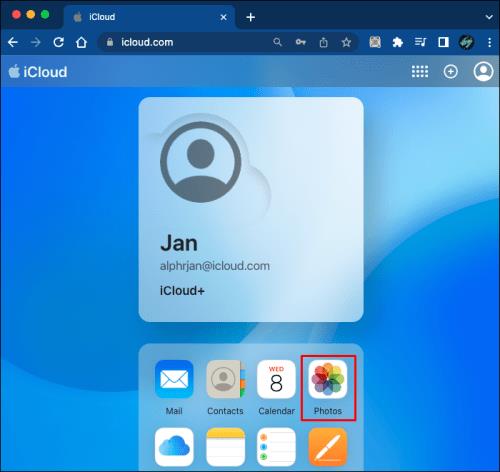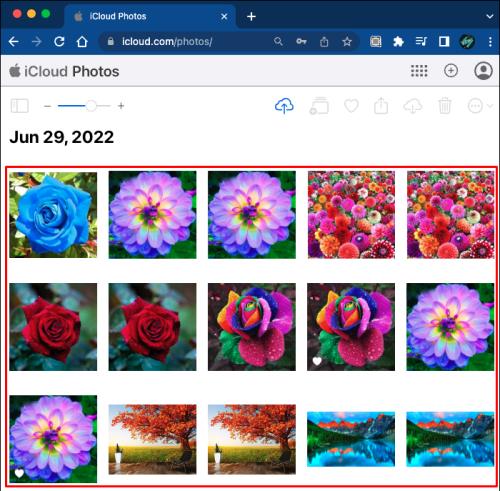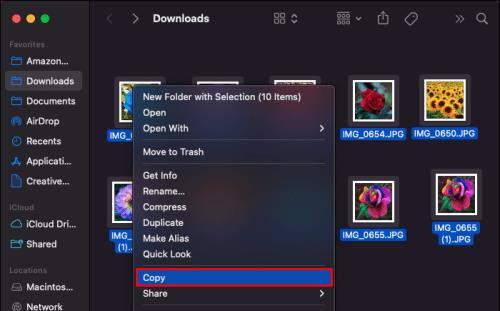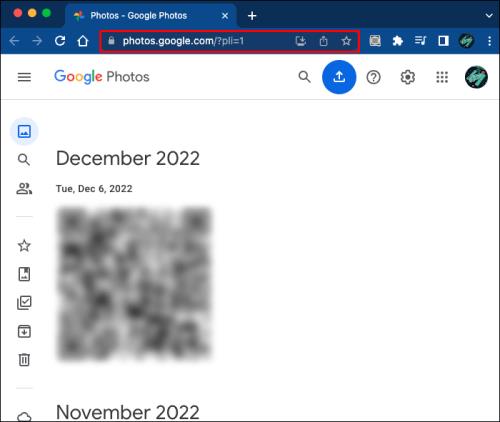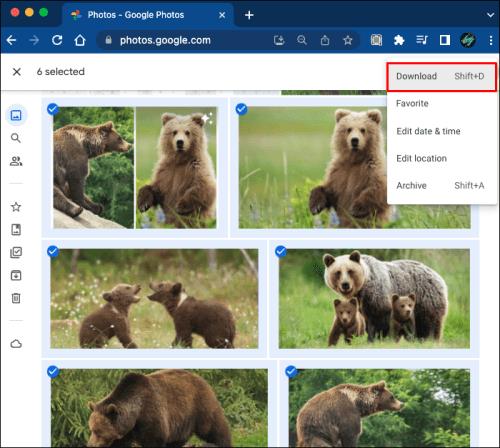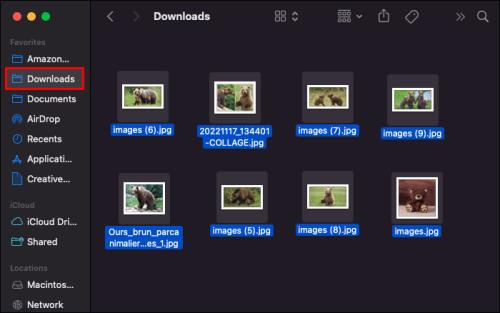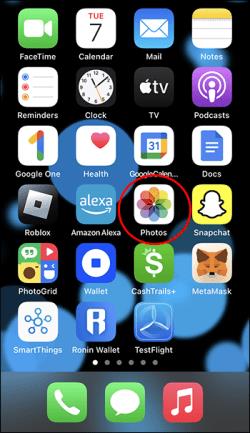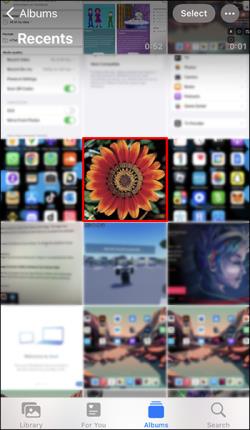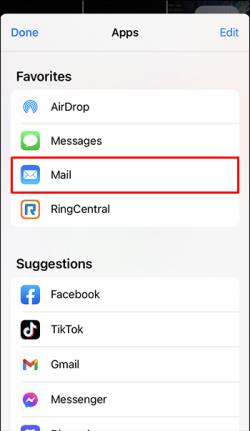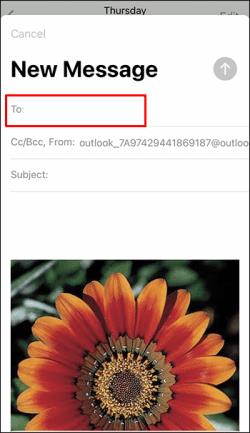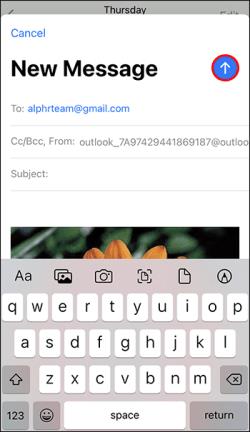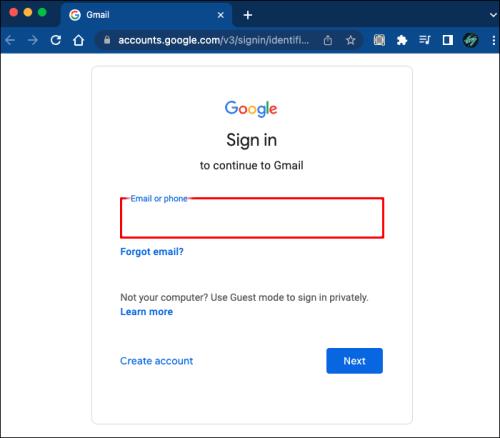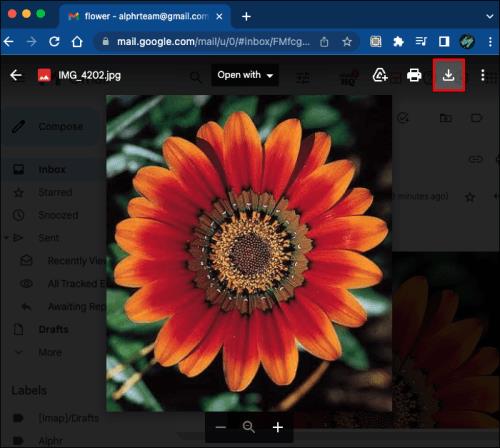Įrenginių nuorodos
Jūsų iPhone gali turėti brangių prisiminimų, įamžintų nuotraukose ir vaizdo įrašuose, tačiau šiuose telefonuose ilgainiui pritrūks vietos. Taip pat galbūt norėsite juos išsaugoti „flash drive“ kitiems tikslams. Tačiau ne visi tiksliai žino, kaip tai padaryti.

„Flash“ saugykla yra patogi failams išsaugoti, todėl jums nereikia jaudintis dėl sudėtingų procesų. Taip pat yra keletas būdų tai padaryti. Skaitykite toliau, kad sužinotumėte visą informaciją.
„iPhone“ „Flash“ diskų naudojimas
„Apple“ produktų augimas ir USB technologijos tobulėjimas, „flash“ diskų gamintojai pradėjo gaminti išmaniesiems telefonams skirtus USB atmintinės įrenginius, kurių dalis suderinama su „iPhone“. Daugelyje šių produktų yra pakankamai talpos tūkstančiams nuotraukų.
- Prijunkite suderinamą „flash drive“ prie „iPhone“ „Lightning“ jungties.

- Jei USB atmintinėje yra programa, vadovaukitės instrukcijomis, kad perkeltumėte failus.
Jūsų iPhone leis jums nedelsiant perkelti nuotraukas, todėl su šiais saugojimo įrenginiais problemų nekils.
Tokie įrenginiai kaip „Qubii Pro“ netgi tai padaro už jus automatiškai. Jums tereikia jį įdėti tarp įkrovimo plytelės ir laido. Norint perkelti vaizdus į kompiuterį, reikalinga „microSD“ kortelė ir skaitytuvas, tačiau automatizuotas procesas vertas pastangų.
USB atmintinės su programėlėmis palengvina perkėlimo procesą. Norėdami pradėti perkėlimus, jums nereikia naršyti nepažįstamų Apple meniu.
Prijunkite iPhone prie Mac
„iPhones Photos“ programa į „Mac“ gali perkelti tik fotoaparatu padarytas nuotraukas, todėl tokiu būdu negalite siųsti vaizdų, atsisiųstų iš kitur. Nepaisant to, ši procedūra yra paprasta.
Atminkite, kad norint sėkmingai perkelti vaizdo failus, jums reikia naujausios iTunes versijos.
- Prijunkite „iPhone“ prie „Mac“ kabeliu.

- Palaukite, kol bus paleista nuotraukų programa, arba paleiskite ją rankiniu būdu.
- Pasirinkite nuotraukas, kurias norite siųsti į „flash drive“.

- Pasirinkite parinktį Importuoti .
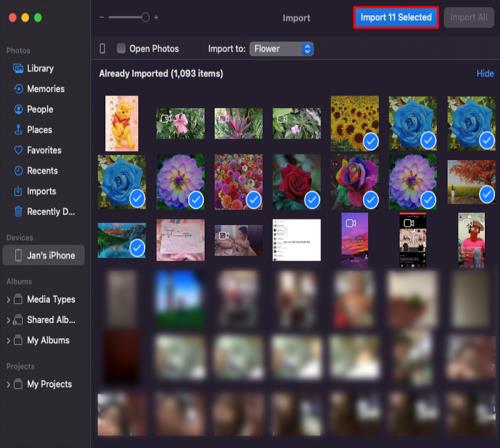
- Palaukite, kol bus perkeltas iš iPhone į Mac.
- Prijunkite „flash drive“.

- Raskite ką tik importuotas nuotraukas.
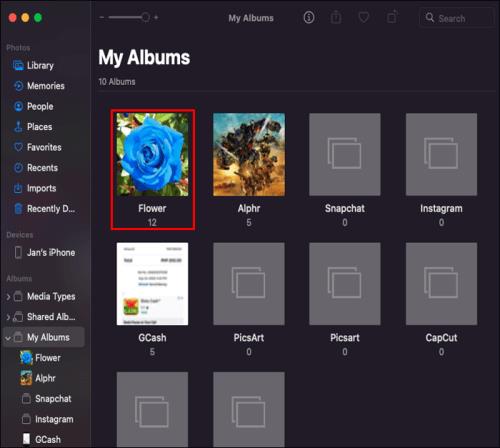
- Nukopijuokite viską ir įklijuokite vaizdo failus į diską.
Kuo daugiau nuotraukų, tuo ilgiau užtruks importavimo ir kopijavimo procesai. Tai priklauso nuo aparatinės įrangos galimybių, atsižvelgiant į „flash drive“ įrašymo greitį.
Prijunkite „iPhone“ prie „Windows“ kompiuterio
„Windows“ kompiuteriai gali neveikti tiesiogiai su „iPhone“ programomis, tačiau vis tiek galite pasiekti pastarojo įrenginio katalogus ir kopijuoti vaizdo failus. Tada šie failai bus įklijuoti į USB diską.
- Prijunkite „iPhone“ prie „Windows“ kompiuterio kabeliu.

- Atidarykite „Windows Explorer“.
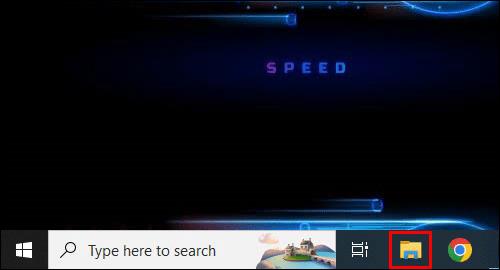
- Dukart spustelėkite savo iPhone pavadinimą.
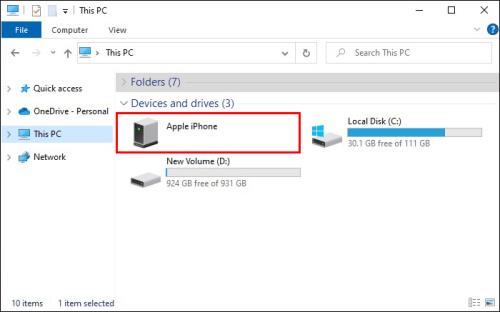
- Ieškokite aplanko DCIM .
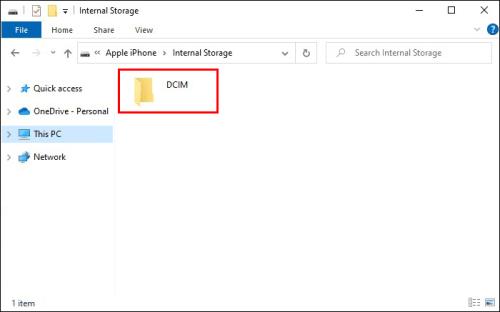
- Pasirinkite nuotraukas, kurias norite kopijuoti.
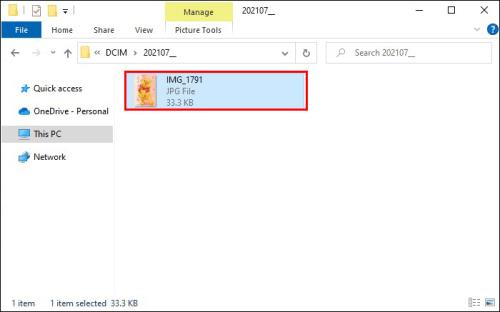
- Įdėkite savo USB diską.
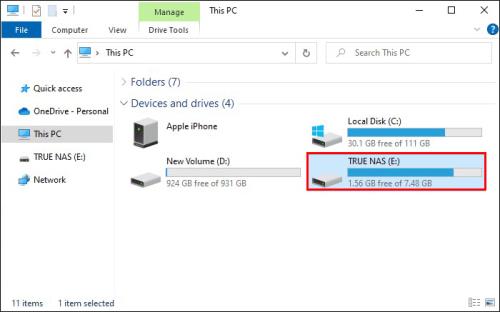
- Atidarykite „flash drive“ ir įklijuokite vaizdo failus.
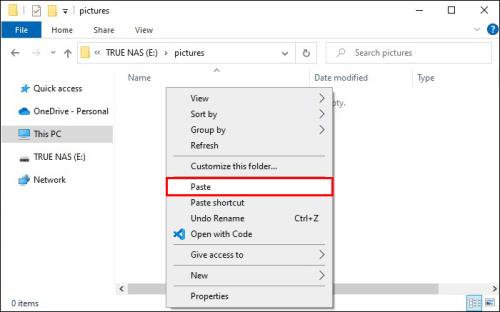
- Palaukite, kol procesas baigsis.

Jei „Windows Explorer“ nerodo paveikslėlių, dešiniuoju pelės mygtuku spustelėkite bet kurią lango vietą ir pasirinkite Rodinys ir didelės piktogramos . Tai leis jums peržiūrėti ir pasirinkti vaizdus, kurius norite siųsti į diską, jų neatidarant.
Geriausia šios parinkties dalis yra tai, kad galite kopijuoti nuotraukas, kurias padarėte arba atsisiuntėte. Kadangi programa „Photos“ negali išsiųsti pastarosios, norėsite tai padaryti naudodami „Windows“ kompiuterį.
Siųsti failus per „iCloud“.
Jei turite „Mac“ ir „iPhone“, bet nenorite naudoti USB laido, „iCloud“ yra geriausias pasirinkimas. Vis tiek turite prijungti USB diską prie „Mac“ prievado. Procesas taip pat gali būti lėtesnis, jei jūsų internetas nėra pakankamai stiprus.
Atlikite šiuos tris veiksmus, kad įgalintumėte „iCloud“, jei dar to nepadarėte.
- Eikite į nustatymus ir savo profilį.
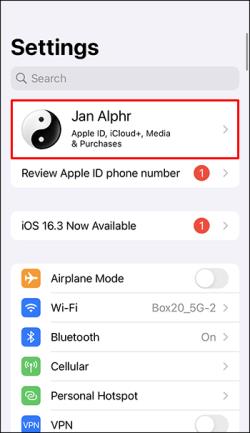
- Pasirinkite iCloud .
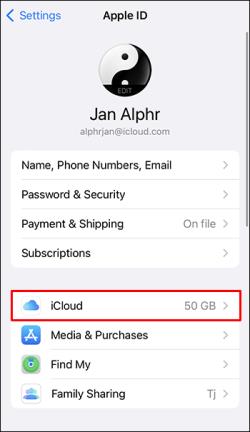
- Pasirinkite „Photos“ ir įgalinkite „iCloud“ nuotraukas .
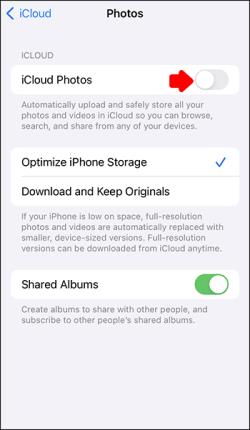
Įjungus šią funkciją, jūsų nuotraukų ir vaizdo įrašų atsarginės kopijos bus automatiškai sukurtos „iCloud“. Pirmiausia turėsite palaukti, kol tai bus baigta.
- Prisijunkite prie „iCloud“ savo „Mac“ arba „Windows“ asmeniniame kompiuteryje.
- Spustelėkite Nuotraukos .
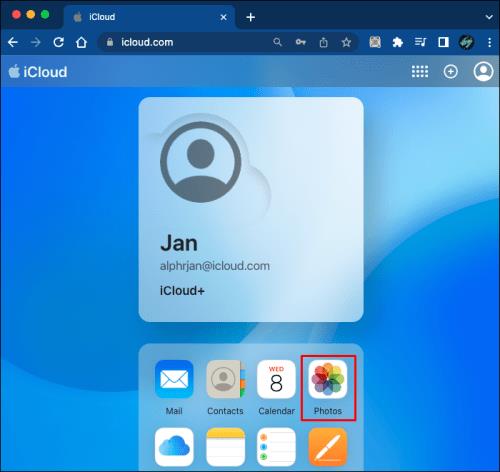
- Raskite nuotraukas, kurias norite siųsti į „flash drive“.
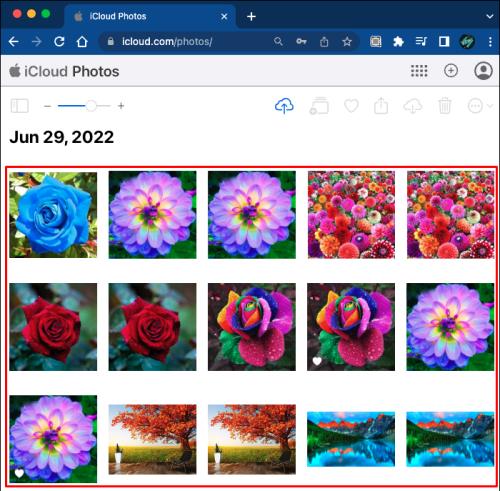
- Atsisiųskite juos.

- Įdėkite USB diską.

- Pradėkite kopijuoti ir įklijuoti nuotraukas į „flash drive“.
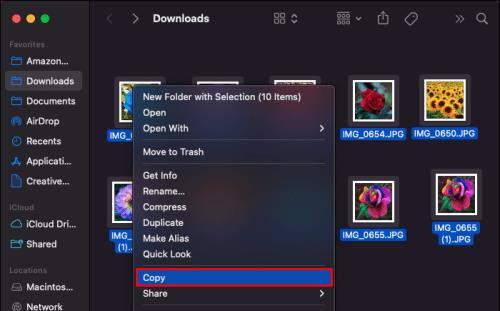
- Palaukite, kol kompiuteris praneš apie proceso pabaigą.
Jei jau grąžinote nuotraukas ir vaizdo įrašus atgal į „iCloud“, galite nedelsdami juos atsisiųsti. „iCloud“ pranašumas yra automatizuotas atsarginių kopijų kūrimo procesas. Tačiau norint užtikrinti nuolatinį vaizdų prieinamumą, jums visada reikės interneto ryšio.
Perkelti naudojant „Google“ nuotraukas
„Google“ nuotraukomis galite naudotis nemokamai ir joje yra 15 GB saugyklos vietos, jei nemokate už „Google One“ planą. Tam jums reikės „Google“ paskyros, tačiau ją atidaryti gana neskausminga. Kai turėsite „Google“ paskyrą, atlikite toliau nurodytus veiksmus, kad perkeltumėte vaizdus iš „Google“ nuotraukų į USB atmintinę.
- Kurkite atsargines vaizdų kopijas „Google“ nuotraukose.
- Perjunkite į „Mac“ arba „Windows“ kompiuterį.
- Atidarykite bet kurią naršyklę ir eikite į „Google“ nuotraukas .
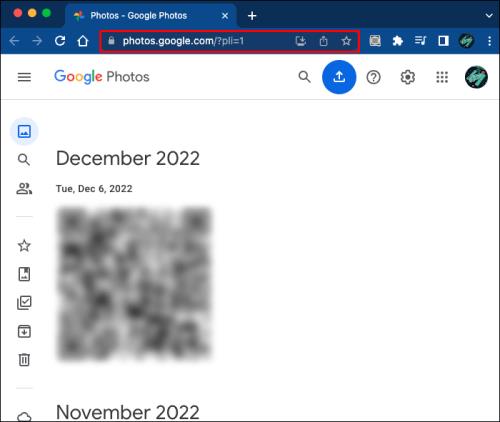
- Atsisiųskite vaizdo failus.
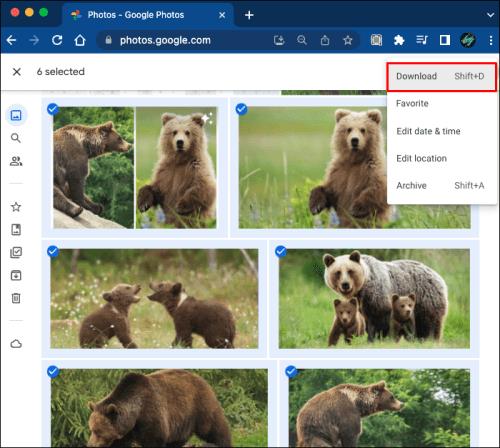
- Įdėkite „flash drive“.

- Raskite vaizdus ir perkelkite juos į USB atmintinę.
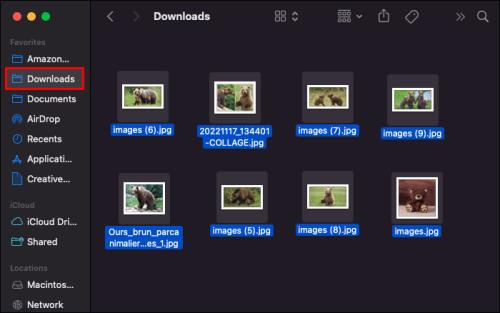
Šis procesas puikiai tinka žmonėms, kurie nenori naudoti „iCloud“.
Naudojant el
Jei norite išsiųsti tik kelias nuotraukas, galite jas pridėti prie iPhone el. paštu. Jas išsiųsti nereikia laiko, bet jums reikės funkcionalaus el. pašto adreso.
- Atidarykite programą „Photos“ savo „iPhone“.
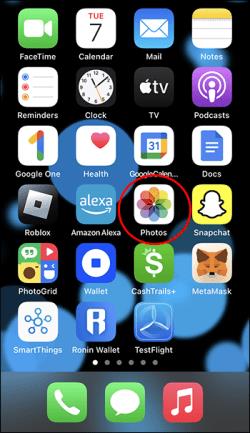
- Pasirinkite vieną ar daugiau vaizdų.
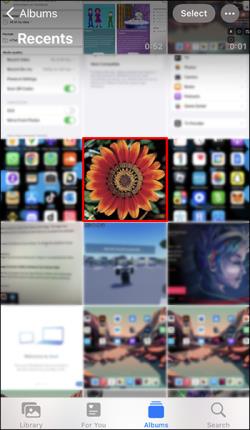
- Bakstelėkite Bendrinti ir siųsti paštu .
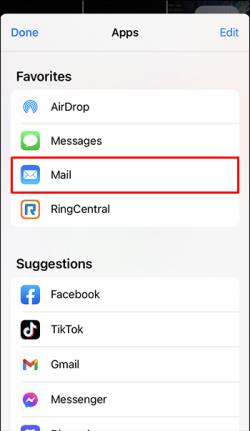
- Į lauką įveskite savo el. pašto adresą.
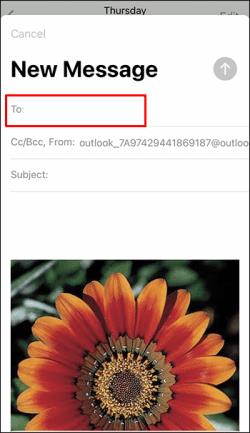
- Siųsti el.
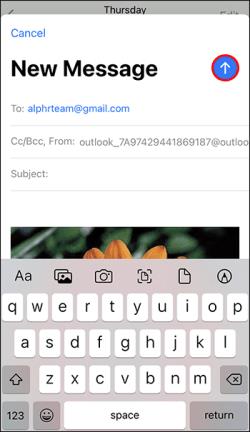
- Perjunkite į kompiuterį.
- Prisijunkite prie savo el. pašto adreso.
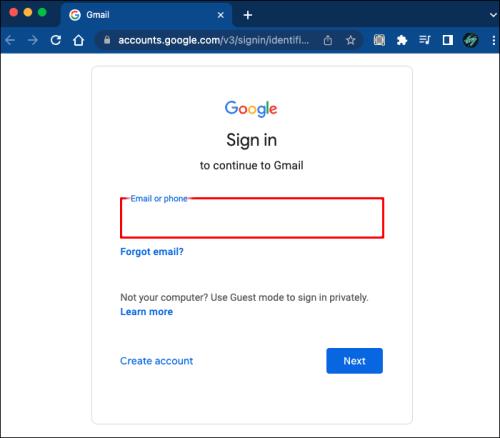
- Parsisiųsti paveikslėlius.
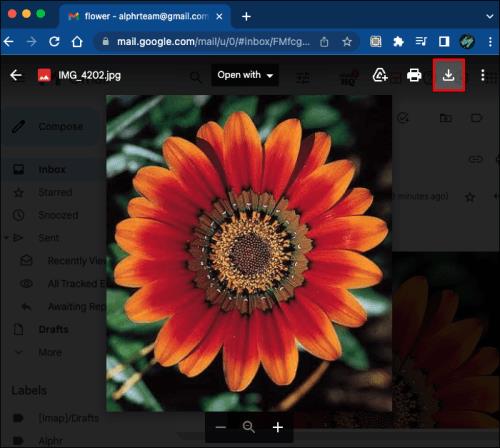
- Įdėkite „flash drive“ ir perkelkite vaizdus.

Paprastai el. laiškų priedų limitas yra maždaug 25 MB, kaip ir „Gmail“ atveju. Tačiau kai kurie el. pašto paslaugų teikėjai taiko aukštesnes arba žemesnes ribas. Jei jums leidžiama tik 10 MB, nuotraukų, kurias galite siųsti, skaičius labai sumažėja.
Jei naudojate „iPhone“, didesni priedai siunčiami kaip „Google“ disko nuorodos. Nuėję į „Google“ diską turėsite atsisiųsti vaizdą.
Papildomi DUK
Ar galiu prijungti iPhone prie išorinio standžiojo disko?
Taip, jums reikės kabelio. Kad būtų galima užmegzti ryšį, tai turi būti „Lightning-to-USB“ laidas. Atidarę programą „Photos“, galite pradėti perkelti vaizdus į standųjį diską.
Kaip sužinoti, ar nuotraukos yra „iCloud“, ar mano „iPhone“?
Geriausia patikrinti savo galeriją ir „iCloud“, kad pamatytumėte, ar jūsų nuotraukos yra vienoje ar abiejose. „iCloud“ jau išsaugo kiekvieną jūsų nufotografuotą vaizdą ar vaizdo įrašą, kai įjungta. Debesis netrukdys gauti jūsų nuotraukų, nebent išjungsite juos rankiniu būdu.
Atsiųsk tuos man
Yra daug būdų, kaip siųsti nuotraukas savo iPhone į USB diską; paminėtų buvo tik keletas. Nors kai kuriuos galima padaryti greitai, kitiems reikia naujos programėlės, kad procesas veiktų. Raskite tai, kas jums labiausiai tinka, ir pradėkite perkelti nuotraukas šiandien.
Kuriam metodui teikiate pirmenybę šiai užduočiai? Ar žinote kokių nors kitų unikalių triukų? Praneškite mums toliau pateiktame komentarų skyriuje.